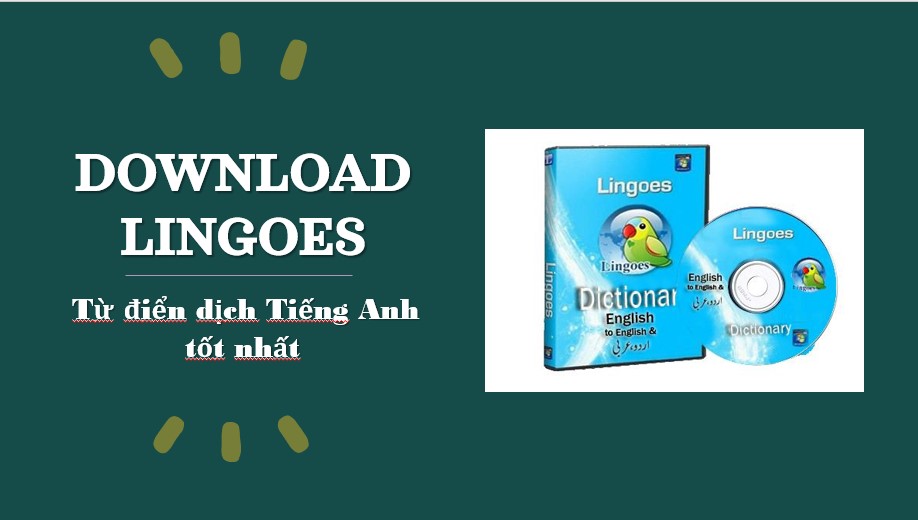Lingoes là phần mềm từ điển Anh-Việt hoàn toàn miễn phí. Chúng ta tra từ bắng cách click chuột vào từ cần tra. Người học có thể tra từ trên các chương trình word, excel, pdf, thậm chi trên trình duyệt web. Bạn không cần lo lắng về việc vốn từ vựng giới hạn của mình.
Đây có thể nói là một phần mềm tra từ hỗ trợ rất tốt cho người học tiếng Anh. Nó giúp bạn đọc nhiều tài liệu trên web dễ dàng hơn. Và đồng thời tăng vốn từ vựng tiếng Anh nhanh chóng và hiệu quả.
3 lý do tại sao người học Tiếng Anh nên dùng từ điển Lingoes
1. Có thể tra từ nhanh chóng, thuận tiện và hoàn toàn miễn phí
Một tính năng vô cùng thích thú của Lingoes là trong khi bạn duyệt Web hay đọc tài liệu. Nếu bạn gặp một từ mới bạn có thể tra ngay từ đó trong quá trình bạn đọc.
Tra từ rất đơn giản là nhấn giữ phím Ctrl rồi click chuột vào từ cần tra (hoặc double click vào từ cần tra hoặc đơn giản chỉ cần bôi đen). Chương trình sẽ dịch ra ngay tức khắc, và nếu bạn muốn tăng font chữ khi thấy chữ nhỏ quá. Bạn thực hiện thao tác giữ phím Ctrl và nhấn nút dấu cộng (+) một vài lần, trở lại trạng thái cũ nhấn Ctrl+0. Ngoài ra, Chương trình cũng hỗ trợ phát âm từ tra được như mọi phần mềm khác.
2. Phần mềm Lingoes dễ sử dụng với kho từ điển đa ngôn ngữ phong phú
Lingoes không chỉ đơn giản, dễ sử dụng lại gọn nhẹ (nó chỉ có dung lượng từ 13,53M đến 16,85M). Với các bộ dịch trực tuyến như Cambridge, Bing, Google, Urban, Oxford. Chương trình còn có thể kết nối online với chúng và cũng cho phép sử dụng offline.
3. Giao diện của chương trình Lingoes rất dễ sử dụng
Như chúng ta biết thì Lingoes có hỗ trợ giao diện với 18 ngôn ngữ bao gồm cả tiếng Việt. Lingoes cho phép bạn tùy chọn các từ điển theo nhu cầu để tải về từ trang chủ.
Sau đây, Tài Liệu Giáo Dục sẽ hướng dẫn các bạn cách cài đặt và sử dụng phần mềm Lingoes này.
Phần 1: Download Lingoes, cài đặt phần mềm và bộ từ điển
Chi tiết các bước bạn cần thực hiện như sau:
- Trước tiên tải bộ cài Lingoes Translator tại đây.
- Sau đó bạn hãy giải nén bộ cài đặt từ điển Lingoes.
- Hãy Click đúp vào bộ cài đặt và chạy chương trình để tiến hành cài đặt.
- Hãy ấn vào nút “Next” liên tiếp cho đến khi quá trình cài đặt hoàn tất.
Bước 1: Cài đặt từ điển Anh-Việt và từ điển Việt-Anh cho phần mềm Lingoes
Sau khi giao diện chính của chương trình hiển ra, bạn nhấp chuột vào phần Dictionaries trong mục Options.
Cửa sổ Dictionary Options sẽ xuất hiện, rồi bạn click chuột vào nút Install. Sau đó truy cập vào thư mục chứa file cài đặt Free English-Vietnamese Dictionary và Free Vietnamese Dictionary để tiến hành cài đặt.
Sau đó Double Click vào tệp Free English-Vietnamese Dictionary, rồi nhấp chọn Add to Index Group và Add to Text Capture Group. Sau đó chọn Ok.

Vậy là đã cài được hai từ điển Free English-Vietnamese Dictionary và Free Vietnamese Dictionary vào trong chương trình Lingoes.
Phần 2: Cấu hình phần mềm từ điển Lingoes
Giờ thì bạn đã có thể sử dụng được Lingoes. Nhưng để thuận tiện cho việc sử dụng, chúng ta cần cấu hình cho nó một chút.
Bạn Click vào Main Menu nhấp chọn cả 3 mục:
- Capture word on screen.
- Translate selected text.
- Translate clipboard text.

Cũng ở Main Menu, click vào mục Configuration, chương trình sẽ xuất hiện một cửa sổ nhỏ.
1. General
User Interface Language : cho phép lựa chọn ngôn ngữ của giao diện. (Hãy chọn English/English để giúp làm quen dần tiếng Anh.)
Select the search engine to use for searching the web: chọn công cụ tìm khiếm sẽ hiển thị trong giao diện chính.
Run Lingoes when I log on to Windows: Cho phép Lingoes khởi động khi Window khởi động.
Minimize after starup: Để thu nhỏ cửa sổ sau khi bạn sử dụng.
2. Translation
- Translation Engine: chọn Google Translate.
- If target language is same as source, reset it as: Ở mục này bạn chọn Vietnamese.
3. Text Capture
Trong phần Translate Selected Text, chọn hết các mục For Text Selected và For Double Clicking (dùng để dịch khi nhấp đúp chuột vào từ cần tra)
4. Speech
Text-to-Speech (TTS) Engine:
Mục Voice: để chọn giọng nam hoặc nữ theo nhu cầu của người dùng.
- Volume: điều chỉnh âm lượng.
- Pitch: điều chỉnh giọng cao hay thấp.
- Speed: chỉnh tốc độ nói.
Real-time Pronunciation:
While translating selected text: chương trình đọc âm thanh của từ vừa tra. (Nên bỏ cho đỡ bất tiện.)
Phần 3: Hướng dẫn sử dụng tự điển Lingoes
1. Tra từ
Trên Lingoes:
- Gõ từ vào mục và ấn enter.
- Ô tìm kiếm bên cạnh của Lingoes để muốn tìm thêm nhiều nghĩa hơn với một trình duyệt web hiện ra sau khi bạn gõ từ và nhấn enter.

Trên web hoặc các nơi khác: bạn chỉ cần chọn từ bằng cách bôi đen hoặc click đúp chuột vào từ cần tra. Sẽ có một cửa sổ nhỏ xuất hiện bên cạnh.
2. Dịch thuật
Phần này cho phép bạn nhập vào một câu hay một đoạn để chương trình dịch cho bạn.
3. Các tính năng khác
Lingoes cho phép chúng ta copy, in, hoặc lưu lại kết quả của từ cần tra:
- Đầu tiên, hãy chọn từ, hoặc một câu văn mà mình cần tra.
- Tiếp theo bạn có thể nhìn thấy các biểu tượng như “Copy”, “Save”, Print” ở thanh công cụ.
- Ấn nút Print để in nội dung của từ mà mình tra được. Khi ấn tra một từ trên trang web, hãy click vào hình con vẹt ở góc trên bên phải, nếu bạn muốn giữ cửa sổ hiện ra lâu hơn.

Keep window always on top: giữ cho cửa sổ luôn trên cùng để dễ di chuyển.
Lời kết
Tài Liệu Giáo Dục vừa hướng dẫn cài đặt và sử dụng bộ từ điển Lingoes. Giao diện của chương trình rất trực quan và sáng sủa. Chắc chắn dễ sử dụng, nó sẽ cho bạn sẽ cảm giác thân thiện với Lingoes. Bạn hãy chia sẻ bài viết này đến những người khác nữa nhé.
Ps: nếu có khó khăn gì trong việc cài đặt, sử dụng phần mềm, hoặc có góp ý thêm giá trị cho bài viết, hãy để lại comment dưới bài viết này.